検索条件を必須入力にする
最終更新日: 2022年3月1日
R8 | R9
図1は氏名項目を必須とした例です。値を入力しなければ検索を行うことができません。
「○」ではなく「警告」と設定することもできます。「警告」と設定した場合にも検索画面にメッセージは表示されますが、再度「検索の実行」ボタンをクリックすると、検索処理は行われます。
項目XX に検索制御の必須チェックが指定されています。
Wagbyは標準で、検索画面に遷移したタイミングで、検索処理を行います。
検索画面遷移直後の検索処理を止めたくない場合は、当該項目の検索条件の初期値を設定することでエラーメッセージを回避できます。
数字型や日付型の項目で範囲検索を行う場合には「下限項目:警告、上限項目:必須」などのパターンで設定することもできます。例
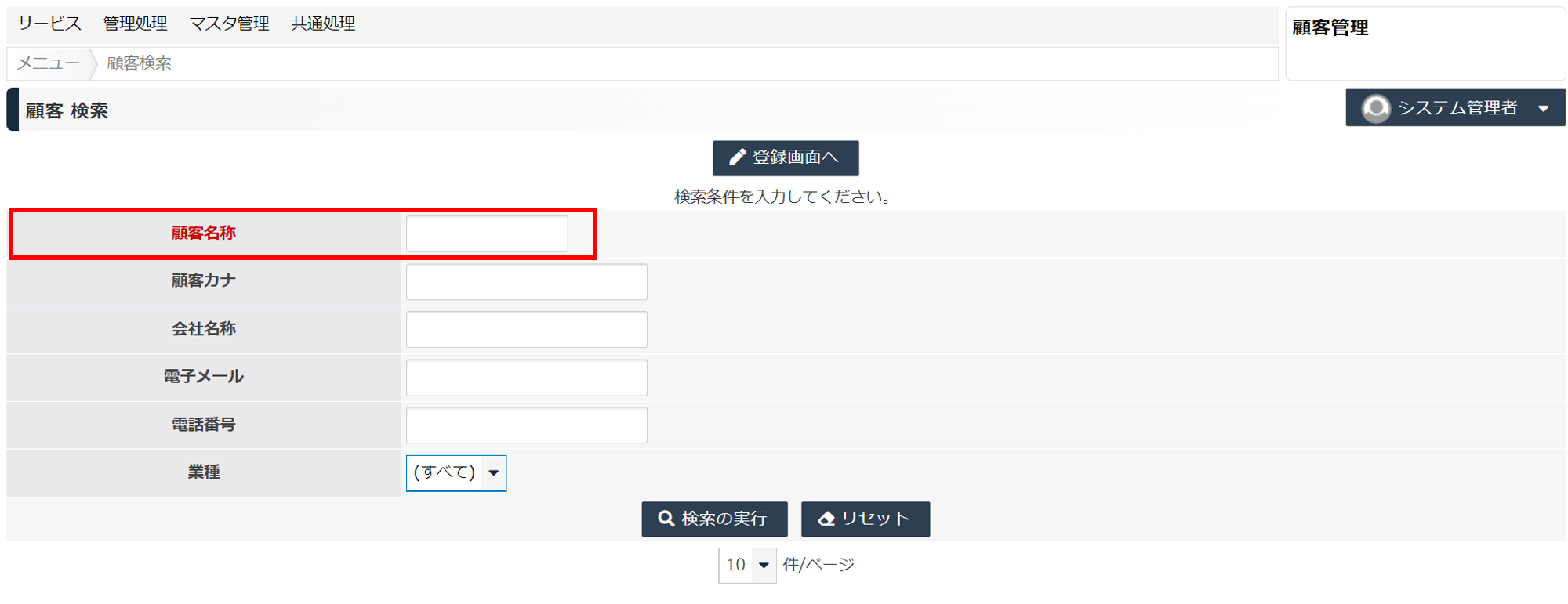
定義方法
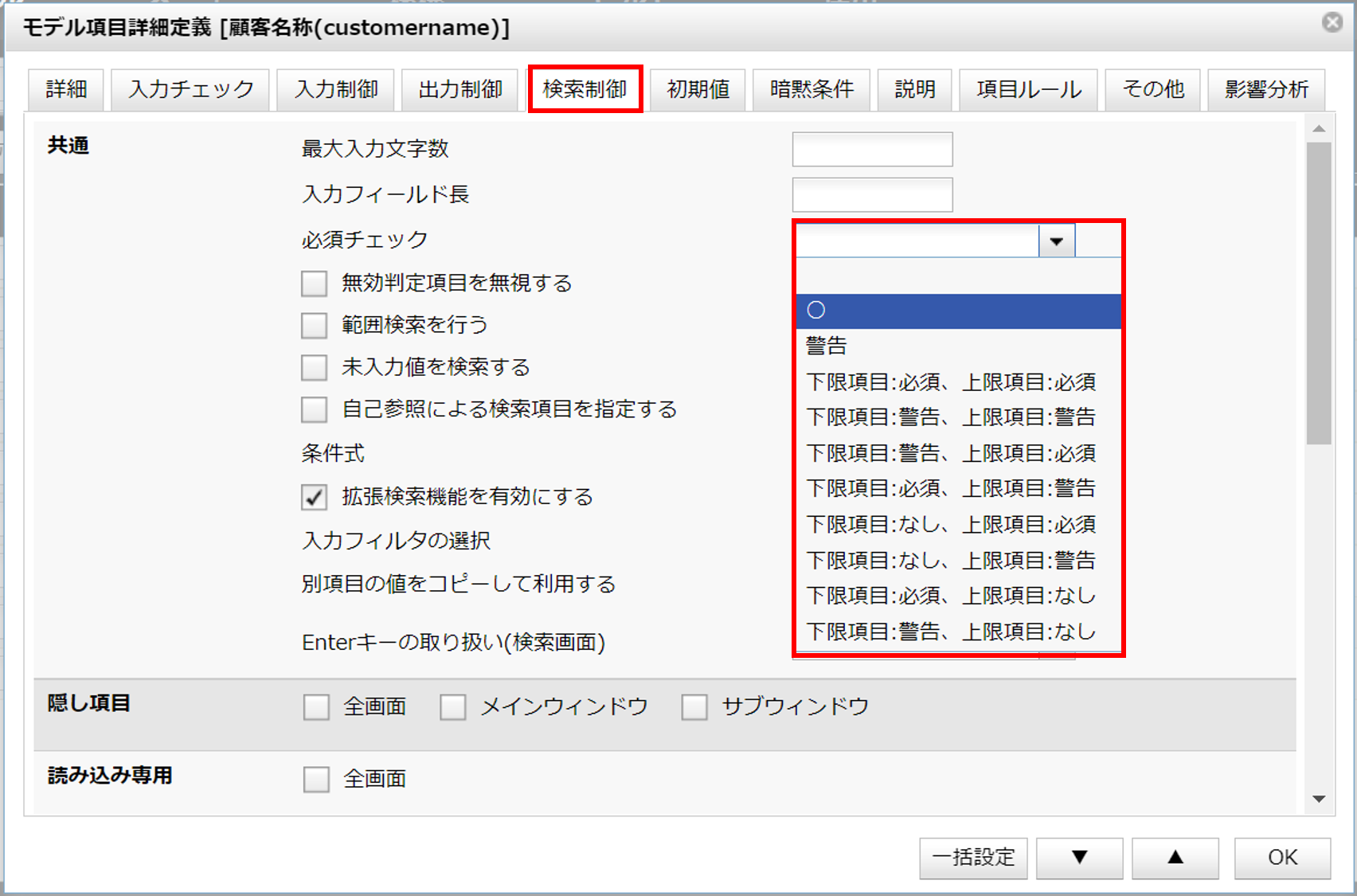
同時に「検索時の初期値を設定する」か、あるいは「検索画面遷移直後の検索処理を止める」と「リセットボタン押下時の検索処理を止める」を設定してください。
検索項目に必須チェックを有効にした場合、初期表示時に必ずエラーとなってしまいます。そのため、設定時にこのような警告が表示されます。
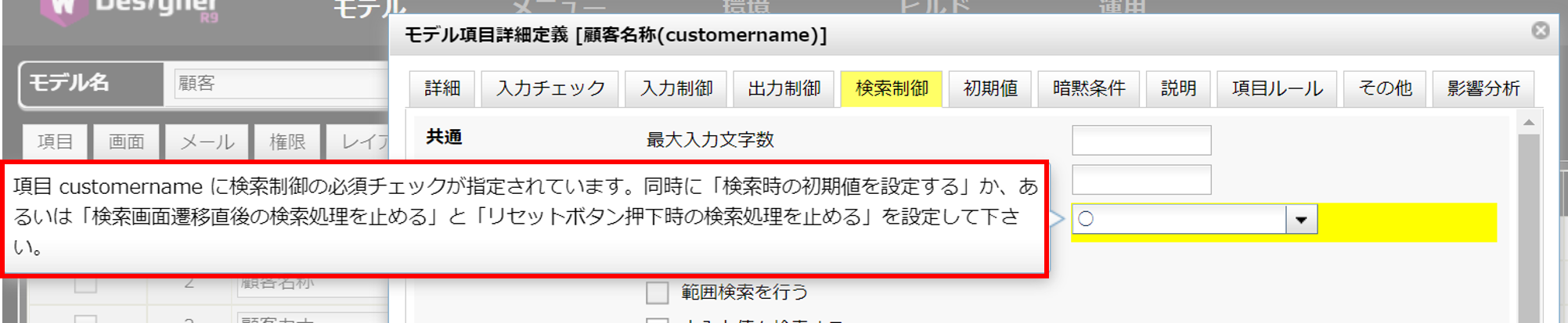
これにより、検索画面を表示した際に必須チェックが行われなくなり、エラーが出なくなります。
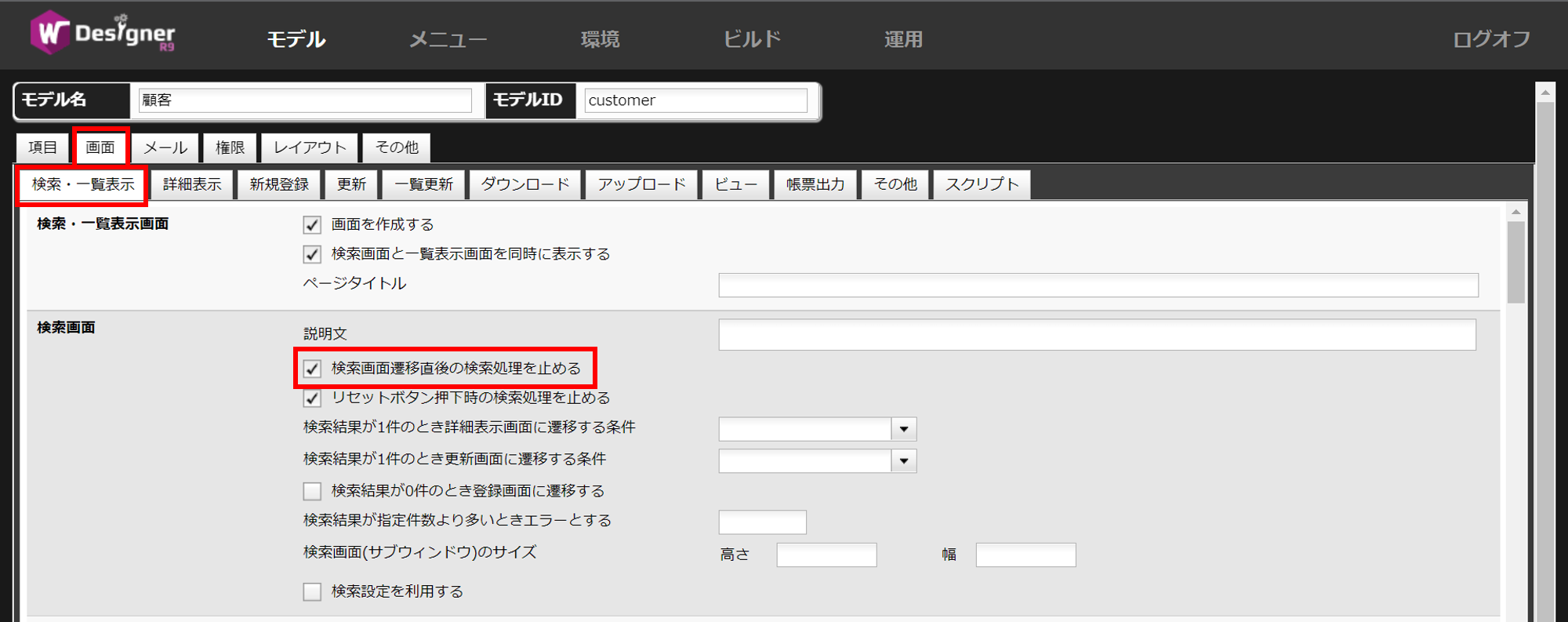
ワンポイント
その他の設定:上限と下限の必須チェック
(「範囲検索を行う」が有効になっている必要があります。)
仕様・制約